Jedným z najväčších predností Androidu je to, že je to operačný systém s otvoreným zdrojovým kódom, čo znamená, že ktokoľvek s programovým talentom môže potenciálne kódovať a robiť to ešte lepšie. Vzhľadom na to sme dodržali tento užitočný sprievodca pre získanie koreňového prístupu na to, čo je pravdepodobne naše obľúbené zariadenie Android: Samsung Galaxy S2.
Prečítajte si našu sprievodcu nižšie alebo pozrite si užitočné video, ktoré vám ukáže, ako sa to deje.
Veľké množstvo vlastných operačných systémov - o ktorých hovorili ostrá hackeri ako "ROMy" - boli vytvorené, ktoré nielen odstraňujú nežiaduci bloatware nainštalovaný výrobcami hardvéru, ale tiež urýchlia váš telefón a môžu sa pochváliť úžasnými novými funkciami.
Avšak všetky telefóny s Androidom sú štandardne uzamknuté, čo znamená, že môžete nainštalovať iba aktualizácie firmvéru, ktoré boli oficiálne schválené výrobcom alebo poskytovateľom siete. Aby ste sa dostali do úžasného sveta združenia Android, budete potrebovať prístup k vášmu telefónu root.
Zatiaľ čo to všetko znie trochu tajné a strašidelné, získanie prístupu k koreňom je rovnako ako mať administrátorské práva v počítači. Umožňuje vám zmeniť nastavenia a zmenšiť prvky softvéru vášho telefónu, ktoré sú zvyčajne mimo hraníc. Veľmi jednoduchým príkladom je možnosť meniť bootovací animáciu, ktorá je v zariadení prednastavená.
Aj keď to nie je tak ťažké ako hrať hru s nahnevanými vtákmi, zakorenenie vášho telefónu nie je pre slabých.
Než začneme, je dôležité, aby sme tu načrtli riziká. Hoci v prípade Galaxy S2 je zakorenenie zvyčajne reverzibilné, narušenie vnútorného fungovania softvéru vášho telefónu okamžite zneplatňuje vašu záruku. Môže úplne zlomiť váš telefón. Spoločnosť CNET UK nenesie žiadnu zodpovednosť za akékoľvek škody, ktoré by mohli vzniknúť v súvislosti s vašim milovaným telefónom v dôsledku toho, že ste konali podľa krokov uvedených nižšie.
Krok 1: Uchopte všetko, čo potrebujete

Predtým, ako urobíte čokoľvek, uistite sa, že ste si stiahli a nainštalovali aplikáciu Kies spoločnosti Samsung, pretože obsahuje potrebné ovládače, ktoré umožňujú telefónu komunikovať s počítačom. Inštalačný súbor môžete získať na webových stránkach spoločnosti Samsung.
Ďalším krokom je Odin3, ktorý si môžete stiahnuť tu.
Budete tiež potrebovať neisté jadro, ktoré môžete získať odtiaľto. Odporúčame vám, aby ste si vybrali jadro s kódom, ktorý je čo najbližšie k vášmu telefónu (aby ste to mohli skontrolovať, prejdite na položku Nastavenia> Aplikácie> Informácie o telefóne a uvidíte ju pod verziou jadra), nie je to striktne potrebujete, pretože po dokončení celého procesu zakopávania a oprášte môžete znovu načítať zabezpečené jadro.
Nakoniec potrebujete softvér, ktorý robí kúzlo: S2 Root. Chyť ho sem. Všetci sedíte pohodlne? Podme na to.
Krok 2: Povolenie ladenia USB

Toto je dôležité. Ak nie je táto funkcia zapnutá na vašej prenosnej časti, nebudete môcť pokračovať. Prejdite do časti Nastavenia> Aplikácie> Vývoj a uistite sa, že je zaškrtnuté políčko Povoliť ladenie USB. Akonáhle sa to urobí, dať si pat na chrbte a prejdite na krok 3.
Krok 3: Vložte telefón do režimu preberania

Vypnite telefón. Podržte stlačené tlačidlo zníženia hlasitosti, tlačidlo Domov a tlačidlo napájania. Telefón sa reštartuje a zobrazí sa obrazovka upozorňujúca na nebezpečenstvo inštalácie vlastného softvéru OS. Ak máte záujem postupovať na vlastné riziko, stlačte tlačidlo pre zvýšenie hlasitosti, aby ste umiestnili telefón do režimu preberania a budete mať s Andyom Android v celej jeho svieži zelenú nádheru.
Krok 4: Vložte nezabezpečené jadro pomocou Odin3

Použite kábel USB na pripojenie zariadenia Galaxy S2 k počítaču. Spustite čerstvo stiahnutú aplikáciu Odin3 na vašom počítači. Mali by ste si všimnúť, že pole v ľavom hornom rohu rozhrania Odin je žlté, čo znamená, že telefón bol úspešne rozpoznaný. Teraz by ste mali skontrolovať, že iba "Auto Reboot" a "F. Začiarknite políčka Obnoviť čas "v nastaveniach Odina.
Stlačte tlačidlo PDA v Odin3 a potom zvoľte jadro, ktoré ste získali skôr. Zhlboka sa nadýchnite a kliknite na tlačidlo "Štart". Po dokončení procesu sa telefón automaticky vypne a Odin3 by mal na obrazovke počítača zobraziť zelené upozornenie "PASS".

Váš telefón sa môže reštartovať sám, ale ak sa zobrazí ikona nabíjania batérie, budete ho musieť znova zapnúť. Keď sa zobrazí štandardná zavádzacia obrazovka Galaxy S2, mali by ste v spodnej časti displeja mať žltý trojuholník s výkričníkom, čo naznačuje, že používate neisté jadro (ktoré už viete).
Krok 5: Koreň používa S2 koreň
Majte telefón pripojený a čakajte na jeho správne reštartovanie. Akonáhle to má, spustite S2 Root. Dostanete trochu varovného hlásenia, v ktorom sa pýtate, či ste zablokovali neisté jadro a povolili ladenie USB - čo, ak ste boli počas tejto príručky prebudení, už ste urobili. Kliknite na tlačidlo OK.
Ak používate systém Windows XP, možno zistíte, že chýbajú niektoré súbory Microsoft .net Framework, ktoré sú potrebné na spustenie S2 Root. Nebojte sa však - môžete ich chytiť odtiaľto.
S2 Root sa môže pochváliť milosrdným jednoduchým rozhraním s peknými priateľskými tlačidlami, ktoré hovoria o veciach ako 'ROOT' a 'UNROOT', takže je veľmi jednoduché. Žiadne ceny za hádanie, na ktoré musíte kliknúť.

Keď sa telefón úplne reštartuje, zistíte, že máte teraz prístup k root a nainštalovaná je všetko dôležitá aplikácia Superuser (ktorá vám umožňuje dať ďalšie privilégiá pre aplikácie root). Môžete to vidieť v zásuvke aplikácie - je to ikona lebky a skrížených kostí v štýle Android. Ak sa nezobrazí, skúste opakovať tento krok druhýkrát.
Krok 6: Znova nainštalujte zabezpečené jadro (voliteľné)
Pretože stále používate neisté jadro, budete mať stále ten nepríjemný výstražný trojuholník pri každom spustení telefónu. Nie je to naozaj škodlivé pre funkčnosť vášho telefónu, ale ak chcete radšej odstrániť, môžete odtiaľ získať bezpečné jadro a načítať ho pomocou pokynov uvedených v kroku 4.
Blahoželáme! Teraz ste hrdí majiteľ korene Samsung Galaxy S2. Ak sa cítite obzvlášť odvážne, mali by ste si stiahnuť ROM Manager Premium, ktorý vám umožní načítať nové operačné systémy, zálohovať existujúce ROM a oveľa viac - to je úplne iný sprievodca.
Krok 7: Zmena mysle
Ak by ste z nejakého dôvodu chceli odstrániť prístup k koreňom, stačí, keď vykonáte krok 4, aby ste znovu načítali nezabezpečené jadro a kliknite na tlačidlo "Unroot" v aplikácii S2 Root.

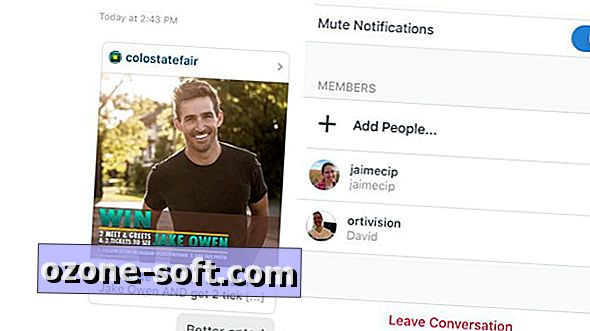











Zanechajte Svoj Komentár